User Manual
Table Of Contents
- Sommaire
- Familiarisation — À lire en premier !
- Chapitre 1 Opérations de base
- 1. Touches
- 2. Affichage
- 3. Saisie et édition de calculs
- 4. Utilisation du mode d’écriture mathématique
- 5. Menu d’options (OPTN)
- 6. Menu de données de variables (VARS)
- 7. Menu de programmation (PRGM)
- 8. Utilisation de l’écran de configuration
- 9. Utilisation de la capture d’écran
- 10. En cas de problème persistant...
- Chapitre 2 Calculs manuels
- 1. Calculs de base
- 2. Fonctions spéciales
- 3. Spécification de l’unité d’angle et du format d’affichage
- 4. Calculs de fonctions
- 5. Calculs numériques
- 6. Calculs avec nombres complexes
- 7. Calculs binaire, octal, décimal et hexadécimal avec entiers
- 8. Calculs matriciels
- 9. Calculs vectoriels
- 10. Calculs de conversion métrique
- Chapitre 3 Listes
- Chapitre 4 Calcul d’équations
- Chapitre 5 Représentation graphique de fonctions
- 1. Exemples de graphes
- 2. Contrôle des paramètres apparaissant sur l’écran d’un graphe
- 3. Tracé d’un graphe
- 4. Enregistrement et rappel du contenu de l’écran du graphe
- 5. Tracé de deux graphes sur le même écran
- 6. Représentation graphique manuelle
- 7. Utilisation des tableaux
- 8. Modification d’un graphe
- 9. Représentation graphique dynamique
- 10. Représentation graphique d’une formule de récurrence
- 11. Tracé du graphe d’une section conique
- 12. Tracé de points, de lignes et de texte sur l’écran du graphe (Sketch)
- 13. Analyse de fonctions
- Chapitre 6 Graphes et calculs statistiques
- 1. Avant d’effectuer des calculs statistiques
- 2. Calcul et représentation graphique de données statistiques à variable unique
- 3. Calcul et représentation graphique de données statistiques à variable double (Ajustement de courbe)
- 4. Exécution de calculs statistiques
- 5. Tests
- 6. Intervalle de confiance
- 7. Distribution
- 8. Termes des tests d’entrée et sortie, intervalle de confiance et distribution
- 9. Formule statistique
- Chapitre 7 Calculs financiers
- 1. Avant d’effectuer des calculs financiers
- 2. Intérêt simple
- 3. Intérêt composé
- 4. Cash-flow (Évaluation d’investissement)
- 5. Amortissement
- 6. Conversion de taux d’intérêt
- 7. Coût, prix de vente, marge
- 8. Calculs de jours/date
- 9. Dépréciation
- 10. Calculs d’obligations
- 11. Calculs financiers en utilisant des fonctions
- Chapitre 8 Programmation
- 1. Étapes élémentaires de la programmation
- 2. Touches de fonction du mode Program
- 3. Édition du contenu d’un programme
- 4. Gestion de fichiers
- 5. Guide des commandes
- 6. Utilisation des fonctions de la calculatrice dans un programme
- 7. Liste des commandes du mode Program
- 8. Tableau de conversion des commandes spéciales de la calculatrice scientifique CASIO <=> Texte
- 9. Bibliothèque de programmes
- Chapitre 9 Feuille de Calcul
- Chapitre 10 L’eActivity
- Chapitre 11 Gestionnaire de mémoire
- Chapitre 12 Menu de réglages du système
- Chapitre 13 Communication de données
- Chapitre 14 Géométrie
- Chapitre 15 Picture Plot (Tracé sur image)
- Chapitre 16 Fonction du graphe 3D
- Chapitre 17 Python (fx-CG50, fx-CG50 AU uniquement)
- 1. Aperçu du mode Python
- 2. Menu de fonctions de Python
- 3. Saisie de texte et de commandes
- 4. Utilisation du SHELL
- 5. Utilisation des fonctions de tracé (module casioplot)
- 6. Modification d’un fichier py
- 7. Gestion de dossiers (recherche et suppression de fichiers)
- 8. Compatibilité de fichier
- 9. Exemples de scripts
- Appendice
- Modes Examen
- E-CON4 Application (English)
- 1. E-CON4 Mode Overview
- 2. Sampling Screen
- 3. Auto Sensor Detection (CLAB Only)
- 4. Selecting a Sensor
- 5. Configuring the Sampling Setup
- 6. Performing Auto Sensor Calibration and Zero Adjustment
- 7. Using a Custom Probe
- 8. Using Setup Memory
- 9. Starting a Sampling Operation
- 10. Using Sample Data Memory
- 11. Using the Graph Analysis Tools to Graph Data
- 12. Graph Analysis Tool Graph Screen Operations
- 13. Calling E-CON4 Functions from an eActivity
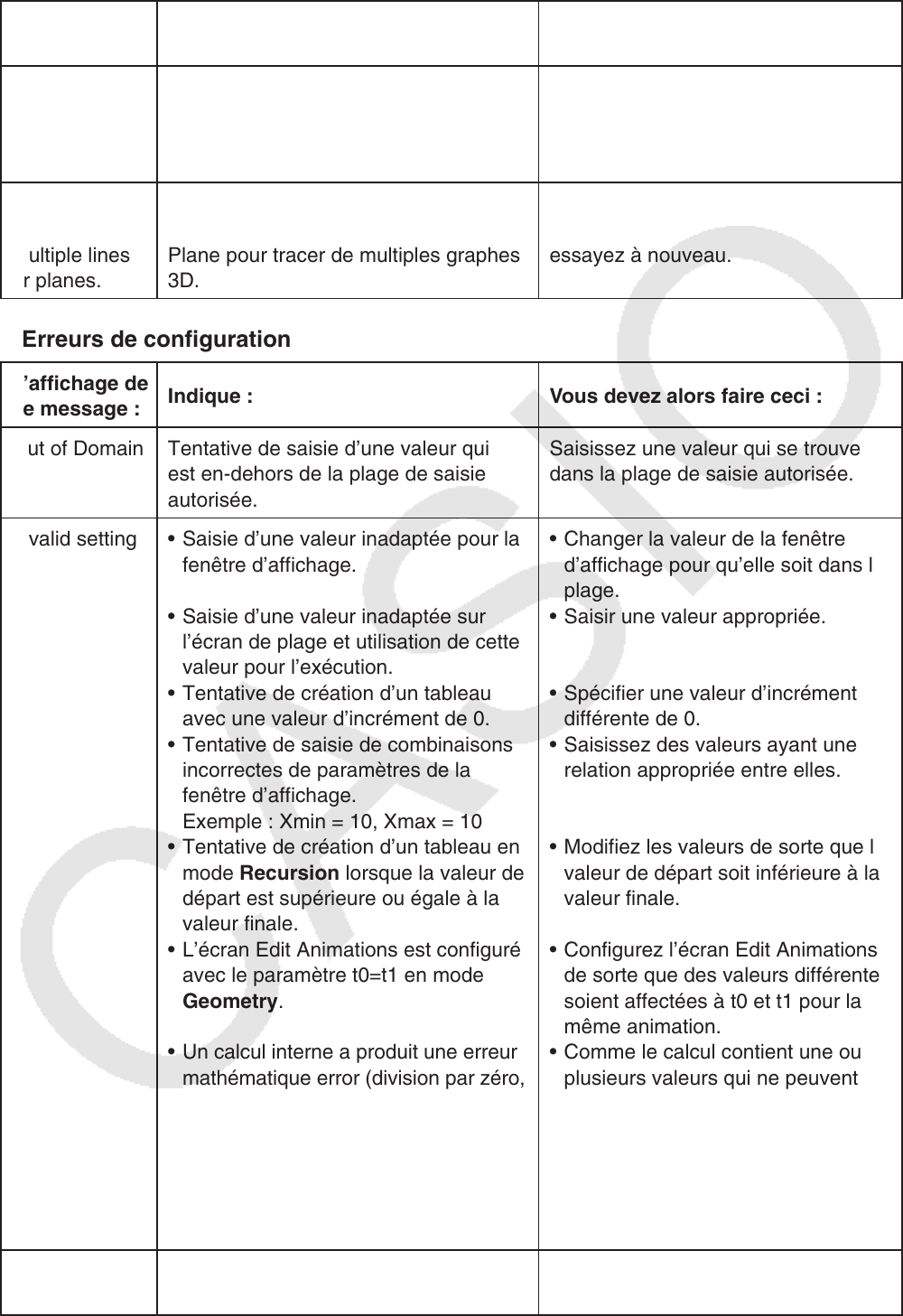
α-12
• Erreurs en mode 3D Graph
L’affichage de
ce message :
Indique : Vous devez alors faire ceci :
INTSECT
requires
multiple lines
or planes.
Vous avez essayé de déterminer un
point d’intersection sans utiliser le
modèle Line ou Plane pour tracer de
multiples graphes 3D.
Utilisez le modèle Line ou Plane pour
tracer de multiples graphes 3D et
essayez à nouveau.
RELATION
requires
multiple lines
or planes.
Vous avez essayé de déterminer la
relation sans utiliser le modèle Line ou
Plane pour tracer de multiples graphes
3D.
Utilisez le modèle Line ou Plane pour
tracer de multiples graphes 3D et
essayez à nouveau.
• Erreurs de configuration
L’affichage de
ce message :
Indique : Vous devez alors faire ceci :
Out of Domain Tentative de saisie d’une valeur qui
est en-dehors de la plage de saisie
autorisée.
Saisissez une valeur qui se trouve
dans la plage de saisie autorisée.
Invalid setting • Saisie d’une valeur inadaptée pour la
fenêtre d’affichage.
• Saisie d’une valeur inadaptée sur
l’écran de plage et utilisation de cette
valeur pour l’exécution.
• Tentative de création d’un tableau
avec une valeur d’incrément de 0.
• Tentative de saisie de combinaisons
incorrectes de paramètres de la
fenêtre d’affichage.
Exemple : Xmin = 10, Xmax = 10
• Tentative de création d’un tableau en
mode Recursion lorsque la valeur de
départ est supérieure ou égale à la
valeur finale.
• L’écran Edit Animations est configuré
avec le paramètre t0=t1 en mode
Geometry.
• Un calcul interne a produit une erreur
mathématique error (division par zéro,
etc.) lors de l’exécution d’une fonction
ou un calcul en mode Financial ou
Statistics.
• Des valeurs incorrectes ont été
saisies dans le mode 3D Graph pour
un coefficient de modèle.
• Changer la valeur de la fenêtre
d’affichage pour qu’elle soit dans la
plage.
• Saisir une valeur appropriée.
• Spécifier une valeur d’incrément
différente de 0.
•
Saisissez des valeurs ayant une
relation appropriée entre elles.
• Modifiez les valeurs de sorte que la
valeur de départ soit inférieure à la
valeur finale.
• Configurez l’écran Edit Animations
de sorte que des valeurs différentes
soient affectées à t0 et t1 pour la
même animation.
• Comme le calcul contient une ou
plusieurs valeurs qui ne peuvent
pas être calculées, saisissez des
valeurs différentes et réessayez.
• Saisissez des valeurs de coefficient
pouvant définir le graphe 3D.
Out of Range Le résultat du calcul dépasse la plage
d’affichage de la calculatrice.
Modifiez la formule de calcul.










